win7各版本区别
Win7各个版本的区别

Win7各个版本的区别Win7各个版本的区别windows 7操作系统一共有4个版本,分别是:windows 7家庭普通版、windows 7家庭高级版、windows 7专业版与windows 7旗舰版,下面给大家介绍Win7各个版本的区别,一起来了解一下吧! Win7各个版本的区别Win7家庭普通版Win7家庭普通版中文版的售价是399元,这个版本的PC支持多显示器,有移动中心等优点,但其不足之处是限制了部分Aero特效,且不带Windows媒体中心,不支持远程桌面功能,以及缺乏Tablet 支持,只能加入家庭网络组而不能创建。
该版本是微软仅在新兴市场如中国、印度、巴西等推出的Windows7入门版,是能够被大量用户所接受的正版操作系统。
Win7家庭高级版Win7家庭高级版面向个人用户满足家庭影音娱乐的各种需求,包括Win7桌面增强功能和多媒体功能,如动态Win7主题、可变换的Win7壁纸、Aero特效、多点触控功能、媒体中心、建立家庭网络组、手写识别等。
作为家庭版,仍然不支持域、XP模式及多国语言等办公电脑可能会用到的部分特性。
是适合每一位家庭电脑用户使用的版本,尤其是如果家中有多台电脑的话,其中一台配备Win7家庭高级版便能很好地管理其他Win7家庭普通版电脑了。
如果是普通办公用用打打平常的游戏的话这个版本还是很不错的。
Win7专业版Win7专业版面向的是技术爱好者和众多的中小企业用户,该版本功能涵盖了家庭高级版的所有,不仅能够满足办公开发需求,还支持加强的`网络功能,如活动目录和域支持、远程桌面等。
另外还有网络备份、位置感知打印、加密文件系统、演示模式、XP模式等功能可以随时调用,若是64位Win7系统可支持更大的内存(192GB)。
相对于专业人士及企业用户而言,这一性价比也是可以接受的Win7旗舰版windows7旗舰版具备以上三个版本中的所有功能,并且面对高级企业用户的使用需求,这一Win7旗舰版的功能继续增强,比如增加了高级安全功能以及在多语言环境下工作的灵活性,这非常适合一些大型公司企业的员工日常工作使用。
Win7系统下安装各种版本系统_总汇

一、Windows 7系统要求硬件配置(最低要求):· 1 GHz 32 位或64 位处理器•· 1 GB 内存(基于32 位)或2 GB 内存(基于64 位)•· 16 GB 可用硬盘空间(基于32 位)或20 GB 可用硬盘空间(基于64 位)·带有WDDM 1.0 或更高版本的驱动程序的DirectX 9 图形设备参考:Windows 7 系统要求。
运行Windows 7 升级顾问了解您的电脑能否运行Windows 7。
二、Windows 7版本选择①系统版本号说明版本号代表软件开发历程,是时间上的前后关系。
后者在前者基础上进行完善和补充。
第一个正式版是Windows 7 RTM,于2009年10月22日(美)正式发布,版本:6.1.7600.16385。
最新版本为Windows 7 With SP1,于2011年2月22日(美)正式发布,版本:6.1.7601.17514。
小知识:什么是SP?SP(Service Pack)即操作系统中较大且较重要的升级补丁。
SP1是系统发布后第一个SP包。
Win7的SP1主要包含自Win7正式发布至SP1编译完成的几乎所有补丁和少量功能更新。
建议升级为SP1。
升级为6.1.7601的两个途径:①直接安装集成SP1的版本。
②在6.1.7600基础上安装SP1独立升级包。
②简易版,家庭普通版,家庭高级版,专业版,旗舰版,企业版的选择这是同一版本号之间按功能进行划分的版本。
简单来说:1,家庭高级版及更高版本的Win7支持Aero特效和主题更换(查看主题使用教程),家庭普通版不支持。
2,旗舰版,企业版支持语言切换(需安装语言包,点击查看安装方法),其他版本不支持。
3,旗舰版,企业版,专业版支持Windows XP mode,其他版本不支持。
详见:Win7版本介绍,版本比较。
推荐:旗舰版,企业版,专业版(任选其一)。
旗舰版和企业版同属最高版,功能性能完全一样。
win7旗舰版哪个版本最好用
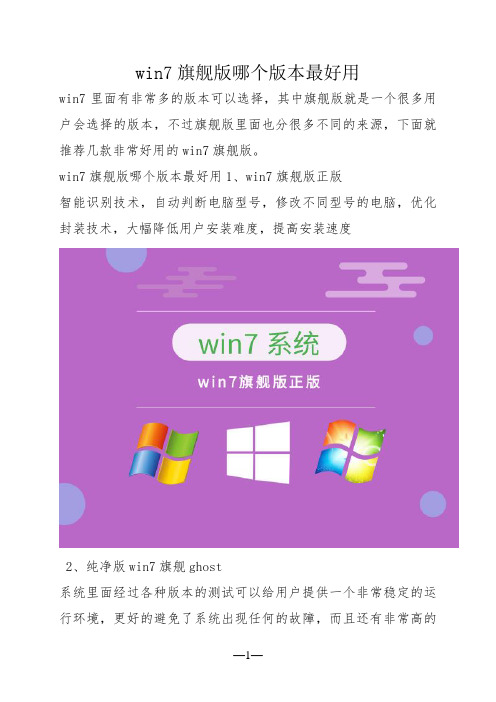
win7旗舰版哪个版本最好用
win7里面有非常多的版本可以选择,其中旗舰版就是一个很多用户会选择的版本,不过旗舰版里面也分很多不同的来源,下面就推荐几款非常好用的win7旗舰版。
win7旗舰版哪个版本最好用1、win7旗舰版正版
智能识别技术,自动判断电脑型号,修改不同型号的电脑,优化封装技术,大幅降低用户安装难度,提高安装速度
2、纯净版win7旗舰ghost
系统里面经过各种版本的测试可以给用户提供一个非常稳定的运行环境,更好的避免了系统出现任何的故障,而且还有非常高的
自由度。
3、大地系统win7旗舰版64位
目前最全的通用驱动包,适合笔记本、品牌电脑、组装兼容机,集成了几个常用的官方软件,累积更新带来新功能和更高的系统稳定性
4、win7旗舰版纯净iOS
系统无插件无病毒,可以给用户带来非常稳定安全的使用环境,而且适合很多普通用户的使用,安装起来也很方便快捷。
5、番茄花园win7旗舰版
系统采用高级搜索,搜索效率更高,用户体验更好;不用担心病毒入侵、隐私泄露,优化系统安全设置;提高系统搜索功能的搜索效率,无需长时间等待;。
Win7旗舰版与专业版以及其他版本区别在哪
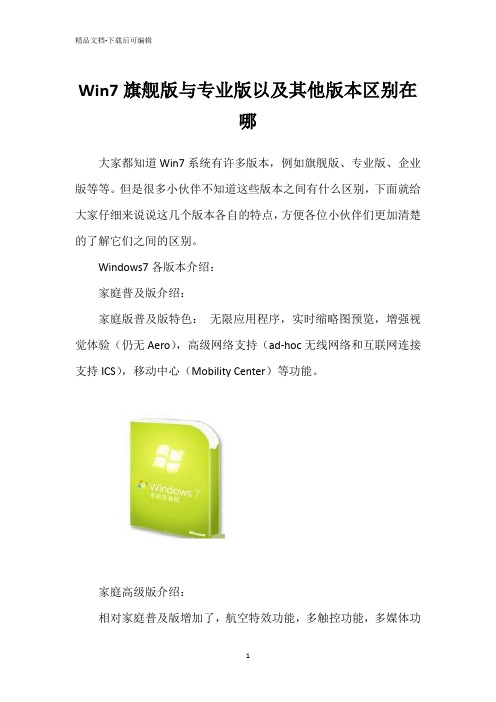
Win7旗舰版与专业版以及其他版本区别在哪大家都知道Win7系统有许多版本,例如旗舰版、专业版、企业版等等。
但是很多小伙伴不知道这些版本之间有什么区别,下面就给大家仔细来说说这几个版本各自的特点,方便各位小伙伴们更加清楚的了解它们之间的区别。
Windows7各版本介绍:家庭普及版介绍:家庭版普及版特色:无限应用程序,实时缩略图预览,增强视觉体验(仍无Aero),高级网络支持(ad-hoc无线网络和互联网连接支持ICS),移动中心(Mobility Center)等功能。
家庭高级版介绍:相对家庭普及版增加了,航空特效功能,多触控功能,多媒体功能,播放电影和刻录DVD,组建家庭网络组。
Windows7家庭版是针对一些家庭用户,相对专业版和旗舰版功能要少出很多,针对家庭实用功能进一步的加强,保留了日常应用的所有功能,但是不具备专业版和旗舰版中的特殊功能,如:Aero效果。
如果对操作系统要求不高只是为了玩游戏,上网,听歌,炒股的用户选用家庭版已经足够使用。
Windows7企业版介绍:企业版特色:提供一系列企业级增强功能:BitLocker,内置和外置驱动器数据保护,AppLocker,锁定非授权软件运行,DirectAccess,无缝连接基于Windows Server 2022 R2的企业网络,BranchCache,Windows Server 2022 R2网络缓存,等等。
包含功能:Branch缓存,DirectAccess,BitLocker,AppLocker,Virtualization Enhancements(增强虚拟化),Management(管理),Compatibility and Deployment(兼容性和部署),VHD引导支持。
Windows7企业版针对企业用户得到了多方面的加强,如果企业相关用户选择操作系统用Windows7企业版操作系统绝对是明智的选择,企业版操作系统和,家庭版可以说是两个概念。
第1讲 Win7操作系统与文件夹

•Windows 7家庭普通版: •是针对使用经济型电脑用户的入门级版本,用 于访问互联网并运行基本的办公软件。
•高一级的版本包含所有低一级版本的功能
1.3 Windows 7操作系统安装
在注销时,Windows 7系统将先关闭尚未关闭的所有应用 程序和文件。如果这些文件还没有保存,Windows 7系统 会提醒保存它们。
Windows XP 与 Windows 7 登录到域的区别
关闭计算机
关闭计算机的操作步骤如下: 单击“开始”→“关机”命令,系统保存更改过的所有
桌面图标
Windows 7启动后,桌面上一般只有“回收站”图标,如果希望 显示一些常用的其他图标,可以通过单击“个性化”窗口中 “更改桌面图标” 。
• 用户面临的问题
• Windows 7解决方案
• 每天浪费大量的时间在 寻找自己所需的文档上
• Windows桌面搜索,在 计算机或网络中即刻搜 寻到要查找的记录、邮 件或应用程序
认识窗口 窗口的基本操作
最大化 缩小窗口 窗口贴向左侧 窗口贴向右侧 凸显当前窗口(Win+Home) 透明化全部窗口,快速查看桌面(Win+空格) 最小化全部窗口,查看桌面(Win+D) 新建窗口(Shift+左键单击) 按数字排序打开程序(win+数字) 多窗口排列 多窗口切换
1.5.4 [任务栏]新功能
任务栏通知区域:
默认情况下,此区域中可见的图标仅为四个系统图标和时钟。
任务栏
•”锁定到任务栏”将程序精确放置于任务 栏中指定的位置
win7系统版本快速了解

win7系统版本快速了解
win7系统是一款非常不错的系统,但是win7系统也分为家庭版、旗舰版、专业版、企业版等,很多用户们对这些东西不是非常了解,那今天就快来看看详细的介绍吧~
win7系统版本快速了解1、win7系统共有6个版本,分别是:2、初级版(Starter)、家庭普通版(Home Basic)、家庭高级版(Home Premium)、
3、专业版(Professional)、企业版(Enterprise)(非零售)、旗舰版(Ultimate)。
4、Windows 7 Professional替代Windows Vista下的商业版,
5、主要面向爱好者和小企业用户,满足基本的办公开发需求。
6、它支持加入管理网络(Domain Join)、高级网络备份等数据保护功能、
7、位置感知打印技术(可在家庭或办公网络上自动选择合适的打印机)、
8、加密文件系统拥有64位系统,可以支持更大内存(192GB)。
9、在使用不同版本win7系统的时候如果遇到问题,可以查看以下文章:
win7系统常见问题
U盘安装教程
旗舰版sp1的区别
旗舰版sp1安装教程
旗舰版gho安装方法
win7专业版安装教程
纯净版占用多少空间
打开光盘映像文件
电脑ip地址在哪看
设置双屏显示器
怎么截图
免费升级win10系统
如何进入安全模式
软键盘怎么打开
设置双屏幕显示
磁盘分区
c盘满了彻底清理
网络连接问题解决
黑屏解决方法
如何格式化
初始化电脑屏幕颜色怎么调系统美化方法。
win7系统下安装各种版本系统总汇

一、Windows 7系统要求硬件配置(最低要求):· 1 GHz 32 位或64 位处理器•· 1 GB 内存(基于32 位)或2 GB 内存(基于64 位)•· 16 GB 可用硬盘空间(基于32 位)或20 GB 可用硬盘空间(基于64 位)·带有WDDM 1.0 或更高版本的驱动程序的DirectX 9 图形设备参考:Windows 7 系统要求。
运行Windows 7 升级顾问了解您的电脑能否运行Windows 7。
二、Windows 7版本选择①系统版本号说明版本号代表软件开发历程,是时间上的前后关系。
后者在前者基础上进行完善和补充。
第一个正式版是Windows 7 RTM,于2009年10月22日(美)正式发布,版本:6.1.7600.16385。
最新版本为Windows 7 With SP1,于2011年2月22日(美)正式发布,版本:6.1.7601.17514。
小知识:什么是SP?SP(Service Pack)即操作系统中较大且较重要的升级补丁。
SP1是系统发布后第一个SP包。
Win7的SP1主要包含自Win7正式发布至SP1编译完成的几乎所有补丁和少量功能更新。
建议升级为SP1。
升级为6.1.7601的两个途径:①直接安装集成SP1的版本。
②在6.1.7600基础上安装SP1独立升级包。
②简易版,家庭普通版,家庭高级版,专业版,旗舰版,企业版的选择这是同一版本号之间按功能进行划分的版本。
简单来说:1,家庭高级版及更高版本的Win7支持Aero特效和主题更换(查看主题使用教程),家庭普通版不支持。
2,旗舰版,企业版支持语言切换(需安装语言包,点击查看安装方法),其他版本不支持。
3,旗舰版,企业版,专业版支持Windows XP mode,其他版本不支持。
详见:Win7版本介绍,版本比较。
推荐:旗舰版,企业版,专业版(任选其一)。
旗舰版和企业版同属最高版,功能性能完全一样。
win7台式机32位系统和64位有什么区别
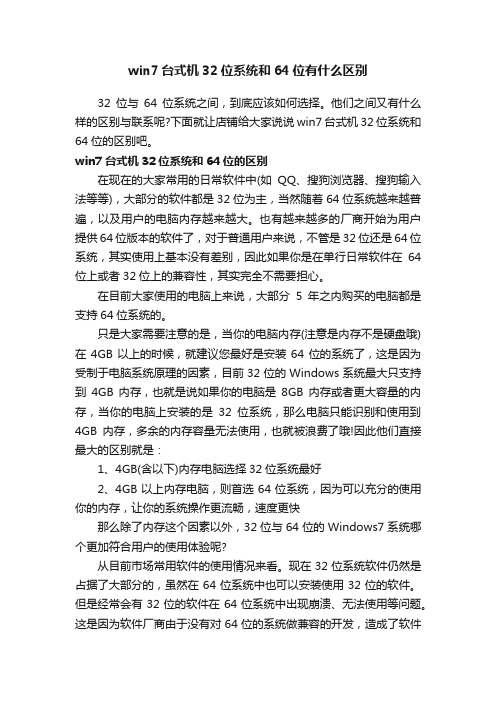
win7台式机32位系统和64位有什么区别32位与64位系统之间,到底应该如何选择。
他们之间又有什么样的区别与联系呢?下面就让店铺给大家说说win7台式机32位系统和64位的区别吧。
win7台式机32位系统和64位的区别在现在的大家常用的日常软件中(如QQ、搜狗浏览器、搜狗输入法等等),大部分的软件都是32位为主,当然随着64位系统越来越普遍,以及用户的电脑内存越来越大。
也有越来越多的厂商开始为用户提供64位版本的软件了,对于普通用户来说,不管是32位还是64位系统,其实使用上基本没有差别,因此如果你是在单行日常软件在64位上或者32位上的兼容性,其实完全不需要担心。
在目前大家使用的电脑上来说,大部分5年之内购买的电脑都是支持64位系统的。
只是大家需要注意的是,当你的电脑内存(注意是内存不是硬盘哦)在4GB以上的时候,就建议您最好是安装64位的系统了,这是因为受制于电脑系统原理的因素,目前32位的Windows系统最大只支持到4GB内存,也就是说如果你的电脑是8GB内存或者更大容量的内存,当你的电脑上安装的是32位系统,那么电脑只能识别和使用到4GB内存,多余的内存容量无法使用,也就被浪费了哦!因此他们直接最大的区别就是:1、4GB(含以下)内存电脑选择32位系统最好2、4GB以上内存电脑,则首选64位系统,因为可以充分的使用你的内存,让你的系统操作更流畅,速度更快那么除了内存这个因素以外,32位与64位的Windows7系统哪个更加符合用户的使用体验呢?从目前市场常用软件的使用情况来看。
现在32位系统软件仍然是占据了大部分的,虽然在64位系统中也可以安装使用32位的软件。
但是经常会有32位的软件在64位系统中出现崩溃、无法使用等问题。
这是因为软件厂商由于没有对64位的系统做兼容的开发,造成了软件在64位系统中兼容性不好的问题,但总容易出现一些小小问题。
那么如何查看你目前的电脑是系统是多少位呢?按住“win”+“R”,打开运行命令框。
Win7系统32位和64位到底有什么区别

Win7系统32位和64位到底有什么区别
有用户对于32位系统和64位系统还不是很清楚,不知道到底有什么区别,那么Win7系统32位和64位到底有什么区别呢?32位系统和64位系统哪一个更好呢?下面请看具体介绍。
系统位数区别:
64位和32位的区别,主要是针对CPU而已的。
其实32位和64位的区别有很多,具体的我就不说太多了。
主要有2点。
1、CPU处理器的处理机制不同
相对而言,64位对计算机处理器在RAM(随机存取储存器)处理信息的效率比32位做了优化,更加高效快速。
2、操作系统可支持的有效内存的容量不同
64位版本可以处理的物理内存(RAM)在4GB以上,高达128GB,而32位版本最多可以处理4GB 的内存。
(对于我们普通用户而言这点最重要啦)
假如你的电脑配置有4G或更多的内存,同时CPU又支持64位,那么久建议安装64位系统,不要浪费资源了。
查看系统几位的方法:
方法一:通过命令提示符,systeminfo查看
1、打开开始—运行—输入cmd,如下图:
2、出现黑色窗口(命令提示符)界面,输入systeminfo命令,如下图:
3、加载完成命令之后,输出的信息,如下图找到系统类型,如果是X86就是32位系统,如果是显示X64就是64位系统。
方法二:我的电脑—属性查看
1、当然也可以打开,我的电脑—属性,查看Windows状态,如下图:
2、其中有一个项目是“系统类型”,如下图:
方法三:控制面板- 系统属性
1、找到开始—控制面板—- 系统,如下图:
2、打开之后,也能看到系统的操作系统状态。
windows正版系统下载。MSDN版、OEM版、RTM版有什么不同?32位(x86)和64位(x64)的区别?

Windows7简易版32位
ed2k://|file|cn_windows_7_starter_x86_dvd_x15-69303.iso|2604238848|5A6796B2B6A97B3E372F7C37D3A42AA4|/
---------------------------------
Windows7繁体(台)旗舰版32位
ed2k://|file|tw_windows_7_ultimate_x86_dvd_x15-65908.iso|2578382848|D3570ECAED1D132724FCD399B523DB23|/
Windows7繁体(台)旗舰版64位
ed2k://|file|tw_windows_7_ultimate_x64_dvd_x15-65909.iso|3317223424|E6C906D22060285BE18929FADBA37F48|/
一、window7究竟用哪个版本?
starter(基础版) home_basic(家庭基础版)home_premium(家庭高级版)professional(专业版) enterprise(企业版)ultimate(旗舰版)到底改选哪个
1.starter(基础版)就不用考虑了 功能少 没有aero界面 并且有最多只能同时运行3个程序的限制
Windows7企业版64位
ed2k://|file|cn_windows_7_enterprise_x64_dvd_x15-70741.iso|3203516416|876DCF115C2EE28D74B178BE1A84AB3B|/
Windows7专业版32位
ed2k://|file|cn_windows_7_professional_x86_dvd_x15-65790.iso|2604238848|E812FBE758F05B485C5A858C22060785|/
Win7_32位与64位x86与x64的区别

知识点:WoW64(Windows On Windows 64-bit ) MSDN
至于新硬件,所有的厂商都会发布64位可用的驱动,除非他想倒闭。
可靠性
大家可能知道,64位的Vista设备驱动程序都必须签署数字签名。您可以通过在开机的时候按F8来禁用数字签名检查工具,这样,您就可以安装未签名的驱动程序在64位系统上来。但是,我不认为这个做法有任何用途,根据我自己的经验,真的不能说64位的可靠性超过32位,甚至可以看到多次因为驱动设备造成的蓝屏。事实上,强制签署数字签名没任何用途。
以下是引用网络上一段文字:
64bit计算主要有两大优点:可以进行更大范围的整数运算;可以支持更大的内存。
不能因为数字上的变化,而简单的认为64bit处理器的性能是 32bit处理器性能的两倍。实际上在32bit应用下,32bit处理器的性能甚至会更强,即使是64bit处理器,目前情况下也是在32bit应用下性能更强。所以要认清64bit处理器的优势,但不可迷信64bit。
Win7 32位与64位/x86与x64的区别
看到有很多会员问到底是选Windows7 x86,还是选x64。这里简单的谈一下这这两种系统的区别。
简单的说x86代表32位操作系统 x64代表64位操作系统。
如果你的CPU是双核以上,那肯定支持64位操作系统了
如果你的电脑内存大于4G,那就要用64位的系统了,因为32位的Windows 7也好,Vista也好,最大都只支持3.25G的内存。而64位的windows 7最大将支持128G的内存。
Win7家庭高级版与家庭普通版相比
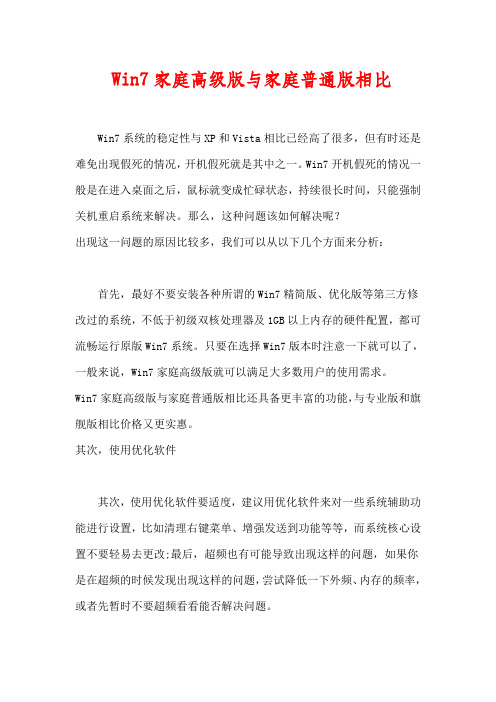
Win7家庭高级版与家庭普通版相比Win7系统的稳定性与XP和Vista相比已经高了很多,但有时还是难免出现假死的情况,开机假死就是其中之一。
Win7开机假死的情况一般是在进入桌面之后,鼠标就变成忙碌状态,持续很长时间,只能强制关机重启系统来解决。
那么,这种问题该如何解决呢?出现这一问题的原因比较多,我们可以从以下几个方面来分析:首先,最好不要安装各种所谓的Win7精简版、优化版等第三方修改过的系统,不低于初级双核处理器及1GB以上内存的硬件配置,都可流畅运行原版Win7系统。
只要在选择Win7版本时注意一下就可以了,一般来说,Win7家庭高级版就可以满足大多数用户的使用需求。
Win7家庭高级版与家庭普通版相比还具备更丰富的功能,与专业版和旗舰版相比价格又更实惠。
其次,使用优化软件其次,使用优化软件要适度,建议用优化软件来对一些系统辅助功能进行设置,比如清理右键菜单、增强发送到功能等等,而系统核心设置不要轻易去更改;最后,超频也有可能导致出现这样的问题,如果你是在超频的时候发现出现这样的问题,尝试降低一下外频、内存的频率,或者先暂时不要超频看看能否解决问题。
如果仅仅是家用,使用家庭版就可以,家庭高级版比普通版多出Aero特效、高级“内置”游戏等功能,旗舰版包含了Win 7 的所有功能,如果要在工作中用,建议装旗舰版。
Win7系统开机假死Win7安装过程相比于以往Windows系统,引入了窗口模式和人性化的操作,特别是在系统磁盘的规定上,已经可以由用户自己选择安装,所以正常情况下,Win7安装过程都较为稳定。
不过,也有少部分用户在Win7安装过程中可能会出现“正在启动Windows”界面假死现象。
出现这种问题的原因很多,排除掉硬件方面的因素,我们可以在购买Win7之前就了解一些常识并做好准备工作。
当然品牌机和笔记本产品在Win7预装上已经做出了严格的检查,故很少出现上述的问题,购买Win7正版产品也会对系统的稳定性有所提升,下面将为读者解决Win7安装过程解决假死的三种方法。
win7每个版本有什么区别

win7每个版本有什么区别众所周知,win7系统共有6个版本,那么这些版本之间存在什么区别呢? 小编为大家分享win7每个版本的区别,需要的朋友可以参考下!win7每个版本有什么区别如下Windows7包含6个版本,分别为Windows7 Starter(初级版)、Windows7 Home Basic(家庭普通版)、Windows7 Home Premium(家庭高级版)、Windows7 Professional(专业版)、Windows7 Enterprise(企业版)以及Windows7 Ultimate(旗舰版),下面就为大家介绍一下Win7各个版本之间的区别。
1、Windows7 Starter(初级版)这是功能最少的版本,缺乏Aero特效功能,没有64位支持,没有Windows媒体中心和移动中心等,对更换桌面背景有限制(很奇怪)。
它主要设计用于类似上网本的低端计算机,通过系统集成或者OEM计算机上预装获得,并限于某些特定类型的硬件。
2、Windows7 Home Basic(家庭普通版)这是简化的家庭版,中文版预期售价399元。
支持多显示器,有移动中心,限制部分Aero特效,没有Windows媒体中心,缺乏Tablet支持,没有远程桌面,只能加入不能创建家庭网络组(Home Group)等。
它仅在新兴市场投放,例如中国、印度、巴西等。
3、Windows7 Home Premium(家庭高级版)面向家庭用户,满足家庭娱乐需求,包含所有桌面增强和多媒体功能,如Aero特效、多点触控功能、媒体中心、建立家庭网络组、手写识别等,不支持Windows域、Windows XP模式、多语言等。
4、Windows7 Professional(专业版)面向爱好者和小企业用户,满足办公开发需求,包含加强的网络功能,如活动目录和域支持、远程桌面等,另外还有网络备份、位置感知打印、加密文件系统、演示模式、Windows XP模式等功能。
win7_操作系统介绍

简单介绍1WindFra bibliotekws 发展历程
2
Windows XP 与
3
Windows 7 新功能
4
Windows 7 UI 介绍
Windows 7 的区别
Windows 发展历程
Windows 发展历程
2007年12月20日: Milestone 1(Build 6519); 2008年12月12日:Beta(Build 7000); 2009年4月9日: Pre-RTM 1(Build 7106); 2009年4月21日:RC1(Build 7100); 2009年5月7日:Pre-RTM 2(Build 7127); 2009年5月29日:RC2(Build 7200); 2009年6月8日:Build 7231; 2009年6月18日:Build 7260; 2009年6月22日:Build 7264; 2009年7月14日:RTM (Build 7600.16385); 2011年2月22日:Service Pack(Build 7601.17514)。 2011年5月12日:北京时间13日,Windows 7 RTM SP1中文版重新发布,解决创建用户名时可 能遇到的问题。 2015年1月15日:北京时间14日,微软对windows7旗舰版,家庭普通版,高级版,家庭高级版, 专业版停止主流支持 开发历程注解: Milestone:具有“里程碑”之意,是操作系统添加功能,对系统进行改进的阶段。Windows的 Milestone一般会分为三个阶段,其中Milestone3阶段又被称为Pre-beta阶段。 Beta:系统软件公测版,是给各国的系统测试员作为测试的版本,提供多国语言,也提供公开的 下载。窗口右上角有“发送反馈信息”链接。 Preview Release To Manufacture(Pre-RTM):发布制造商预览版,是给OEM制造商作为产 品测试的发布候选版。在“发布候选版”之前编译完。 Release Candidate(RC):用在软件上就是候选版本。系统平台上就是发行候选版本。RC版不 会再加入新的功能了,主要着重于程序除错。 Release To Manufacture(RTM):软件正式在零售商店上架前,需要一段时间来压片、包装、 配销,所以程序代码必须在正式发行前一段时间就要完成,程序代码开发完成之后,要将母片送到 工厂大量压片,这个版本就叫做RTM版。 Service Pack:服务包,包含一些重大的更新。
Win7 小知识总结
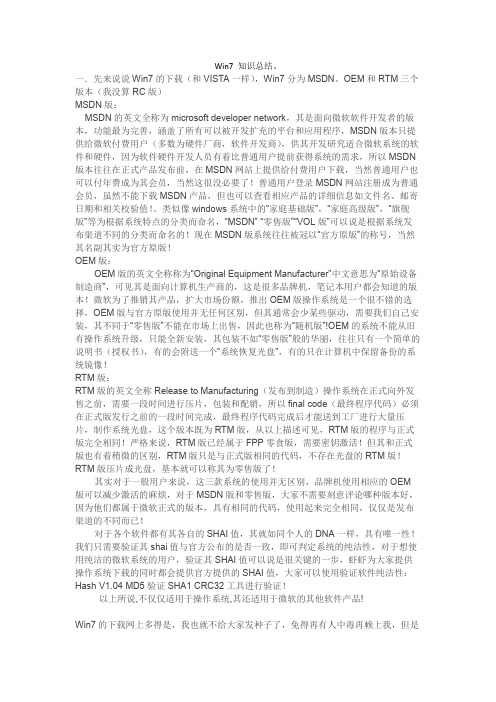
Win7 知识总结、一.先来说说Win7的下载(和VISTA一样),Win7分为MSDN、OEM和RTM三个版本(我没算RC版)MSDN版:MSDN的英文全称为microsoft developer network,其是面向微软软件开发者的版本,功能最为完善,涵盖了所有可以被开发扩充的平台和应用程序,MSDN版本只提供给微软付费用户(多数为硬件厂商,软件开发商),供其开发研究适合微软系统的软件和硬件,因为软件硬件开发人员有着比普通用户提前获得系统的需求,所以MSDN版本往往在正式产品发布前,在MSDN网站上提供给付费用户下载,当然普通用户也可以付年费成为其会员,当然这很没必要了!普通用户登录MSDN网站注册成为普通会员,虽然不能下载MSDN产品,但也可以查看相应产品的详细信息如文件名、邮寄日期和相关校验值!。
类似像windows系统中的“家庭基础版”,“家庭高级版”,“旗舰版”等为根据系统特点的分类而命名,“MSDN” “零售版”“VOL版”可以说是根据系统发布渠道不同的分类而命名的!现在MSDN版系统往往被冠以“官方原版”的称号,当然其名副其实为官方原版!OEM版:OEM版的英文全称称为“Original Equipment Manufacturer”中文意思为“原始设备制造商”,可见其是面向计算机生产商的,这是很多品牌机,笔记本用户都会知道的版本!微软为了推销其产品,扩大市场份额,推出OEM版操作系统是一个很不错的选择,OEM版与官方原版使用并无任何区别,但其通常会少某些驱动,需要我们自己安装,其不同于“零售版”不能在市场上出售,因此也称为“随机版”!OEM的系统不能从旧有操作系统升级,只能全新安装,其包装不如“零售版”般的华丽,往往只有一个简单的说明书(授权书),有的会附送一个“系统恢复光盘”,有的只在计算机中保留备份的系统镜像!RTM版:RTM版的英文全称Release to Manufacturing(发布到制造)操作系统在正式向外发售之前,需要一段时间进行压片,包装和配销,所以final code(最终程序代码)必须在正式版发行之前的一段时间完成,最终程序代码完成后才能送到工厂进行大量压片,制作系统光盘,这个版本既为RTM版,从以上描述可见,RTM版的程序与正式版完全相同!严格来说,RTM版已经属于FPP零食版,需要密钥激活!但其和正式版也有着稍微的区别,RTM版只是与正式版相同的代码,不存在光盘的RTM版!RTM版压片成光盘,基本就可以称其为零售版了!其实对于一般用户来说,这三款系统的使用并无区别,品牌机使用相应的OEM版可以减少激活的麻烦,对于MSDN版和零售版,大家不需要刻意评论哪种版本好,因为他们都属于微软正式的版本,具有相同的代码,使用起来完全相同,仅仅是发布渠道的不同而已!对于各个软件都有其各自的SHAI值,其就如同个人的DNA一样,具有唯一性!我们只需要验证其shai值与官方公布的是否一致,即可判定系统的纯洁性,对于想使用纯洁的微软系统的用户,验证其SHAI值可以说是很关键的一步,虾虾为大家提供操作系统下载的同时都会提供官方提供的SHAI值,大家可以使用验证软件纯洁性:Hash V1.04 MD5验证SHA1 CRC32工具进行验证!以上所说,不仅仅适用于操作系统,其还适用于微软的其他软件产品!Win7的下载网上多得是,我也就不给大家发种子了,免得再有人中毒再赖上我,但是我的提醒大家,如果不想硬刷BIOS激活的话(后面会说什么是硬刷),建议还是下载MSDN版的,不过哪个版本的,一定要检查一下MD5值!!!二.现在说说安装吧,安装大家可以选择硬盘安装、光盘安装、U盘安装,如果你想重新分区,那么你就得自己刻盘光盘安装,在网上下载的基本都是ISO镜像的文件,你可以直接刻盘,用光盘安装之前记得把BIOS设置成光驱启动;如果你不想重新分区,那么就科技直接清盘安装了,Win7的安装速度还是挺快的,比VISTA快多了。
win7最适合打游戏的版本推荐

win7最适合打游戏的版本推荐
有些小伙伴电脑不支持win7,但是很喜欢打游戏,没关系,win7也是拥有打游戏的版本的,下面我们一起来看一下哪些版本适合打游戏吧。
win7最适合打游戏的版本推荐:一、w7游戏优化装机系统
w7游戏优化装机系统是一款专门为了游戏而特别打造的装机系统,w7游戏优化系统有着非常专业的优化技术。
二、windows7游戏专用优化版
windows7游戏专用优化版是一款可以长时间持续运行的优秀系统,强大的运行能力可以长久的为用户们进行高强度的运行。
三、win764游戏系统
win764游戏系统是一款性能优越非常适合打游戏的系统,可以十分流畅的运行各种游戏,不会卡顿。
四、windows7游戏专用系统
windows7游戏专用系统是一款十分值得信赖装机系统,强大的兼容性可以让windows7游戏专用系统与大多数的计算机相兼容
五、win7旗舰版游戏优化版
旗舰版游戏优化版是一款以让游戏顺畅运行而特别的系统,本系统的安全性和运行流畅性都特别的不错。
了解Win7! 认识“家庭版、专业版、旗舰版、OEM、MSDN”等

了解Win7! 认识“家庭版、专业版、旗舰版、OEM、MSDN”等系统名称:Windows 7核心版本号:Windows NT 6.1开发代号:Blackcomb及Windows Vienna配置需求:微软对老爷机的支持,使得在2005年以后的配置即能够较流畅的运行Windows 7。
真实最低配置:推荐配置Win7的版本介绍:版本注解:Milestone:新技术预览版Beta:软件评测版(有“发送反馈信息”链接)Preview Release To Manufacture:发布制造商预览版,在“发布候选版”之前编译完Release Candidate(RC):发布候选版Release To Manufacture(RTM):发布制造商版Release To Web(RTW):网络发布版2009年10月22日正式发布2009年10月22日Windows7在新西兰的奥克兰和惠灵顿率先发布2009年10月24日Windows7在中国正式发布Windows 7 Starter(简易版)Windows 7 Home Basic(家庭基础版)Windows 7 Home Premium(家庭高级版)Windows 7 Professional(专业版)Windows 7 Enterprise(企业版)Windows 7 Ultimate(旗舰版)详细版本介绍参考:微软官网百度百科WIN7的零售价格:微软只公布了其中几个版本的参考价格,语言均为简体中文。
Windows 7 Home Basic 人民币399元Windows 7 Home Premium 人民币699元Windows 7 Professional 人民币1399元Windows 7 Enterprise 人民币1899元Windows 7 Ultimate 人民币2460元Windows 7 Starter不单独发售,只预装在Intel AtomN270及相似配置的上网本上_____________________________________________OEM:OEM生产,即代工生产,也称为定点生产,俗称代工,基本含义为品牌生产者不直接生产产品,而是利用自己掌握的关键的核心技术负责设计和开发新产品,控制销售渠道,具体的加工任务通过合同订购的方式委托同类产品的其他厂家生产。
win7系统是旗舰版好还是专业版好?

win7系统是旗舰版好还是专业版好?不⼀样的科技宅06-04 21:3717赞踩关于Win7专业版与Win7旗舰版的区别⼀直是对win7系统充满喜欢的⽤户不断探索的话题。
⼤家都知道Win7操作系统是⽬前最主流的⼀款操作系统。
它共有四种版本,分别为家庭普通版、家庭⾼级版、专业版、旗舰版。
功能最全、最⾼版本当属旗舰版。
但专业版已经拥有了⼤部分旗舰版的功能。
那么我们的问题来了,Win7专业版与Win7旗舰版两个版本有何区别呢?那么请来看看下⾯介绍的区别之处吧。
1、Win7专业版与Win7旗舰版功能上的区别:Win7专业版上基本上具有旗舰版的很多功能,只有三个功能是旗舰版有,⽽专业版没有的:Bitlocker、Bitlocker?To?Go和多语⾔界⾯。
2、win7专业版的⽤途上的区别: Win7专业版⾯向主要是企业⽤户及喜好者,满⾜办公开发需求,包含加强的⽹络功能,如活动⽬录和域⽀持、远程桌⾯等,另外还有⽹络备份、位置感知打印、加密⽂件系统、演⽰模式(Presentation Mode)、Windows XP模式等功能。
3、win7专业版和旗舰版两个版本哪⼀个好要说好,那肯定是旗舰版了,旗舰版功能最全,⽽专业版的功能也⾜够满⾜的需求使⽤。
所以使⽤起来差不多。
功能越多消耗的系统资源也就更多,确实会影响系统的流畅度,虽然CPU ,运存都可能造成卡顿,但是我觉得卡顿的主要原因可能是在硬盘,读写速度太慢了。
推荐升级⼀下硬盘,可以在⽹上购买速度更快的固态硬盘,提升电脑的运⾏速度,给你更好的使⽤体验。
如果觉得对你有帮助,可以,多多评论,多多点赞哦,也可以到我的主页看看,说不定有你喜欢的讯息,可以随⼿点个关注哦,谢谢阅读全⽂4评论分享极果⽹极果⽹官⽅头条号 06-05 22:4222赞踩微软发布的Windows7系统包括家庭版、企业版、专业版、旗舰版,四⼤版本。
对于不同的⽤户⽽⾔,我们只需要选择适合⾃⼰的版本使⽤就⾏了,其实并不不存在哪个版本好,哪个版本不好。
WIN7各版本的介绍

WIN7各版本的含义看到不少人对win7版本有疑问,就收集整理了一下,方便大家真正了解各个版本的含义。
顺便附带了各种软件版本含义,希望大家对软件版本有所了解。
Beta:很容易理解就是测试版,这个阶段的版本会一直加入新的功能。
RC:(Release Candidate)Release Candidate就是发行候选版本。
和Beta版最大的差别在于Beta阶段会一直加入新的功能,但是到了RC版本,几乎就不会加入新的功能了,而主要着重于除错!RTM:(Release to Manufacture)是给工厂大量压片的版本,内容跟正式版是一样的,不过RTM.也有出120天评估版。
但是说RTM.是测试版是错的。
正式在零售商店上架前,是不是需要一段时间来压片,包装、配销呢?所以程序代码必须在正式发行前一段时间就要完成,这个完成的程序代码叫做Final.Code,程序代码开发完成之后,要将母片送到工厂大量压片,这个版本就叫做RTM版。
所以说,RTM版的程序码一定和正式版一样。
但是和正式版也有不一样的地方:例如正式版中的OEM不能升级安装,升级版要全新安装的话会检查旧版操作系统光盘等,这些就是RTM和正式版不同的地方,但是它们的主要程序代码都是一样的。
Retail[full packaged product (fpp)]:零售版就是在各大软件店看到有漂亮包装的那种。
可以升级安装,也可以全新安装。
但是需要激活,机器配置更换了还要通知微软,是比较痛苦的东西。
OEM:(Oringinal Equipment Manufacturer)是给计算机厂商随着计算机贩卖的,也就是随机版。
只能随机器出货,不能零售。
只能全新安装,不能从旧有操作系统升级。
如果买笔记本型计算机或品牌计算机就会有随机版软件。
包装不像零售版精美,通常只有一面CD和说明书(授权书)。
upgrade:升级版包装和零售版一样,不过价格却便宜很多。
只能升级安装,要全新安装的话,安装程序会检查旧有的操作系统光盘,检查过后就可以装了。
- 1、下载文档前请自行甄别文档内容的完整性,平台不提供额外的编辑、内容补充、找答案等附加服务。
- 2、"仅部分预览"的文档,不可在线预览部分如存在完整性等问题,可反馈申请退款(可完整预览的文档不适用该条件!)。
- 3、如文档侵犯您的权益,请联系客服反馈,我们会尽快为您处理(人工客服工作时间:9:00-18:30)。
与自带基本游戏 √ √ √ √ √
自带高级游戏
(联网西洋双陆棋/联网黑桃王后/联网跳棋/麻将高手) √ √ √
计算器 √ √ √ √ √
画图 √ √ √ √ √
截图工具 √ √ √
粘滞便笺(Sticky Notes) √ √ √
微软Windows 7六大系列版本全方位终极比较
随着Windows 7进入RTM阶段,其发售细节和价格也陆续公布,Windows 7的面貌基本已经尘埃落定了,不会再有较大的变化,这里我们将对Windows 7的六大标准版本实行一次终极比较,六大版本:入门版、家庭基础版、家庭高级版、专业版、企业版、旗舰版。
新品牌机预装 √ √ √ √
Windows随时升级 √ √ √ √
用户界面功能:
入门版 家庭基础版 家庭高级版 专业版 专业版和旗舰版
基本用户界面 √ √ √ √
标准用户界面 √ √ √ √
Aero Glass用户界面 √ √ √
在Windows 7的这六个版本中,只有家庭基础版、家庭高级版、专业版和旗舰版会出现在零售市场上,且家庭基础版仅供发展中国家和地区,而入门版是提供给OEM厂商预装在上网本上的,企业版则只通过批量授权软件保障项目提供给大企业客户,在功能上和旗舰版完全相同。
发售情况(北美):
入门版 家庭基础版 家庭高级版 专业版 旗舰版
多语言用户界面(MUI)语言包 √
位置感应打印 √ √
UNIX程序子系统 √
网络桥接 √ √ √ √
离线文件 √ √
移动功能:
入门版 家庭基础版 家庭高级版 专业版 专业版和旗舰版
移动中心(Mobility Center) √(无演示模式) √(无演示模式) √ √
SideShow √ √ √
同步中心 √ √ √ √ √
Tablet PC功能 √ √ √
多点触摸 √ √ √
企业功能:
入门版 家庭基础版 家庭高级版 专业版 专业版和旗舰版
加入域 √ √
xp 模式授权 √ √
AAC/H.264解码 √ √ √ √ √
DVD播放 √ √ √
MPEG-2扩展安装 √ √ n/a n/a n/a
媒体中心 √ √ √
电视卡支持数量 数字/模拟每类四个 数字/模拟每类四个 数字/模拟每类四个
Windows DVD Maker √ √ √
照片查看器 √ √ √ √ √
基本幻灯片演示 √ √ √ √ √
WMP12和Play To √ √ √ √ √
WMP远程媒体体验(RME) √ √ √
MPEG-2解码 √ √ √
Dolby Digital解码 √ √ √
改良的电源管理 √ √ √ √ √
连接投影仪 √ √ √ √ √
远程桌面 √ √ √ √ √
远程桌面主机 √ √
IIS网络服务器 √ √ √
RSS √ √ √ √ √
互联网连接共享(ICS) √ √ √ √
自动碎皮纳整理 √ √ √ √ √
以前的版本 √ √ √ √ √
建立和载入VHD镜像 √ √ √ √ √
自带程序:
入门版 家庭基础版 家庭高级版 专业版 专业版和旗舰版
IE8浏览器 √ √ √ √ √
侧边栏小工具 √ √ √ √ √
Device Stage √ √ √ √ √
同步中心 √ √ √ √ √
网络功能:
入门版 家庭基础版 家庭高级版 专业版 专业版和旗舰版
SMB连接数 20 20 20 来自20 20 网络与共享中心 √ √ √ √ √
家庭组 只能加入 只能加入 √ √ √
AppLocker √
从VHD启动 √
分支预测(BrancheCache) √
直接访问(DirectAccess) √
Federated Search
(企业搜索范围) √
Aero Peek √ √ √
Aero Snaps √ √ √ √ √
Aero Shake √ √ √
Aero Background √ √ √
Windows Flip √ √ √ √ √
Windows Flip 3D √ √ √
64位处理器支持 √ √ √ √ √
物理处理器个数 1 1 2 2 2
处理器核心数 无限 无限 无限 无限 无限
最大内存(32位) 4GB 4GB 4GB 4GB 4GB
最大内存(64位) 8GB 8GB 16GB 192GB 192GB
可靠性功能:
Windows Journal √ √ √
传真与扫描 √ √ √ √ √
PowerShell和ISE √ √ √ √ √
写字板 √ √ √ √ √
xp S查看器 √ √ √ √ √
数字媒体与设备功能:
入门版 家庭基础版 家庭高级版 专业版 专业版和旗舰版
任务栏实时预览 √ √ √ √
资源管理器实时预览 √ √ √
任务栏弹出菜单(Jump List) √ √ √ √ √
Windows搜索 √ √ √ √ √
安全功能:
入门版 家庭基础版 家庭高级版 专业版 专业版和旗舰版
零售包装 √ √ √
在线购买 √ √ √
完整零售价 $199.99 $299.99 $319.99
升级版价格 $119.99 $199.99 $219.99
升级促销价 $49.99 $99.99
高速用户切换 √ √ √ √
父母控制 √ √ √ √ √
性能功能:
入门版 家庭基础版 家庭高级版 专业版 专业版和旗舰版
ReadyDrive √ √ √ √ √
ReadyBoost √ √ √ √ √
SuperFetch √ √ √ √ √
入门版 家庭基础版 家庭高级版 专业版 专业版和旗舰版
Windows备份 √ √ √ √ √
系统镜像 √ √ √ √ √
备份至网络 √ √
EFS加密 √ √
BitLocker √
BitLocker To Go √
更精细的UAC √ √ √ √ √
行动中心(Action Center) √ √ √ √ √
Windows Defender √ √ √ √ √
Windows防火墙 √ √ √ √ √
IE8保卫模式和DEP保卫 √ √ √ √ √
Windows Update √ √ √ √ √
